Exportation avancée de produits WooCommerce vers CSV
Publié: 2022-09-15Une entreprise en pleine croissance entraîne une agitation croissante pour garder une trace des données sur les produits. Ne pas l'exporter ou ne pas le sauvegarder peut conduire à des situations dangereuses.
Les données exportées peuvent vous aider à garder vos données organisées et vous pouvez les analyser chaque fois que nécessaire.
Le WooCommerce par défaut ne permet qu'une exportation de produit limitée. Alors quel outil opter pour un export de produit WooCommerce avancé et analyser les données pour mieux gérer sa boutique ?
Google vous a indiqué exactement ce que vous recherchez dans cet article.
Quelles données de produits exporter, exporter des catégories et des attributs de produits, comment exporter des données basées sur des filtres, des commandes d'exportation, des clients et d'autres types de publications WordPress… quelles informations vous pouvez obtenir à partir de votre fichier d'exportation CSV ; tout couvert ici.
Pourquoi avez-vous besoin d'exporter les données des produits WooCommerce ?
Au fur et à mesure que vous continuez à générer des ventes, votre base de données d'informations relatives à vos commandes, clients et produits continuera de croître, ce qui se traduira par une multitude d'opportunités d'utiliser ces données pour développer votre activité WooCommerce.
Gérer une boutique WooCommerce devient plus difficile avec des centaines et des milliers de produits, commandes et autres données dispersées.
La croissance des affaires va de pair avec la croissance des données, et ne pas les exporter quotidiennement désactivera le flux fluide, rapide et précis de l'entreprise.
Vous rencontrez souvent des situations où vous devez exporter différents types de données en externe. Peut-être pour la gestion des stocks, les rapports, les ventes, la conception de vos campagnes marketing, la migration vers un nouveau magasin , etc.
De plus, vous devez sauvegarder vos données régulièrement. Les exportations quotidiennes et mensuelles vous protégeront d'une situation potentiellement désastreuse.
Le problème est presque résolu, nous avons des feuilles de calcul pour gérer facilement des tonnes de données produit. Ainsi, simplement en exportant les données des produits Woocommerce vers Excel au format CSV, nous pouvons appliquer des filtres et interpréter facilement les données.
Maintenant, il y a bien plus que l'exportation CSV. Vous pouvez obtenir des informations solides sur vos produits. Ne vous emballez pas déjà, nous y reviendrons plus tard. Mais d'abord, voyons comment exporter les données des produits vers CSV.
Deux méthodes pour exporter des produits WooCommerce
La première méthode est le système WooCommerce par défaut. La deuxième méthode consiste à utiliser un plugin d'exportation WordPress ou WooCommerce. Les deux méthodes permettent d'exporter des produits WooCommerce sous forme de fichier CSV.
Exportez des produits en utilisant WooCommerce par défaut - voyons si c'est bon ou pas
Le WooCommerce par défaut, dans les dernières versions, dispose d'une fonction d'import-export de produit intégrée. Vous pouvez l'utiliser pour exporter des produits vers un fichier CSV.
Allez dans WooCommerce > Products > Export .
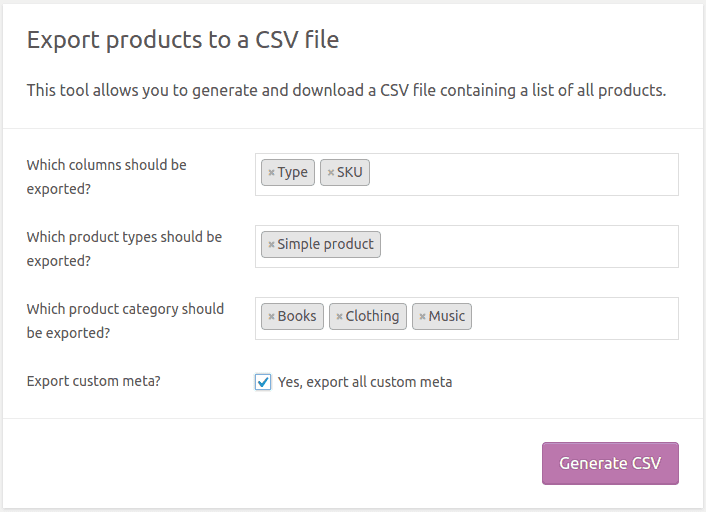
Exportez toutes les données produit ou exportez les données en fonction des filtres de colonne, des filtres de type et de catégorie de produit et des métadonnées personnalisées.
Cliquez sur le bouton Generate CSV et vos données produit CSV seront téléchargées sur votre appareil.
Cependant, vous ne pouvez pas effectuer ces opérations en utilisant WooCommerce par défaut pour l'exportation :
- Exporter des produits en fonction de filtres de date
- Appliquer des filtres de recherche et exporter
- Ajouter et supprimer des enregistrements avant l'exportation
- Trier les données avant l'exportation
- Exporter les champs des plugins compatibles
N'oubliez pas que sans cela, la gestion de fichiers d'exportation volumineux devient fastidieuse. Vous avez certainement besoin d'un plugin d'exportation qui va bien au-delà de l'exportation traditionnelle.
Exporter des produits à l'aide d'un plugin WordPress
Il existe probablement un plugin pour tout dans WordPress et WooCommerce. Et il existe plusieurs bons plugins pour exporter des produits WooCommerce.
Nous ne couvrirons pas seulement un plugin d'exportation, mais un plugin qui va au-delà de l'export . Un plugin qui vous aide à accélérer votre travail de gestion de magasin, vous libérant du quotidien banal du magasin.
Ce plugin est Smart Manager pour WooCommerce et WordPress.
Pourquoi utiliser Smart Manager pour exporter des produits WooCommerce ?
L'avantage d'utiliser le plug-in Smart Manager est que vous bénéficiez des fonctionnalités d'exportation avancées dont vous avez besoin pour vos produits. Il gère toutes les complexités.
Vous pouvez exporter des produits en fonction de la recherche, des filtres de date et de colonne, des taxonomies personnalisées, des champs de produits de produits compatibles tels que les abonnements WooCommerce, les réservations WooCommerce, etc., le tout sous forme de fichier CSV.
C'est la raison pour laquelle les gens ont également appelé Smart Manager un plug-in d'exportation ou un plug-in d'exportation de magasin WooCommerce.
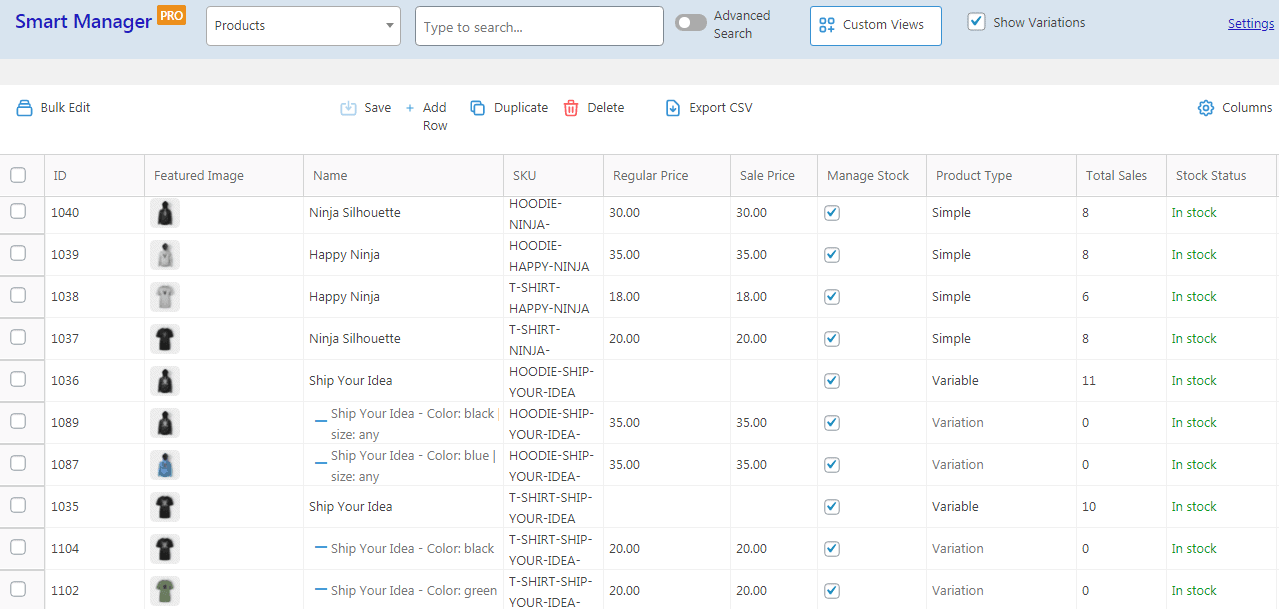
Une fois que vous avez installé et activé Smart Manager, accédez à WordPress admin > Smart Manager . Sur le tableau de bord Smart Manager, sélectionnez Products dans la liste déroulante. Ensuite, cliquez simplement sur l'option Export CSV . Toutes les données des produits de votre boutique seront exportées au format CSV.

Vous pouvez également appliquer des conditions de recherche avant d'effectuer une exportation.
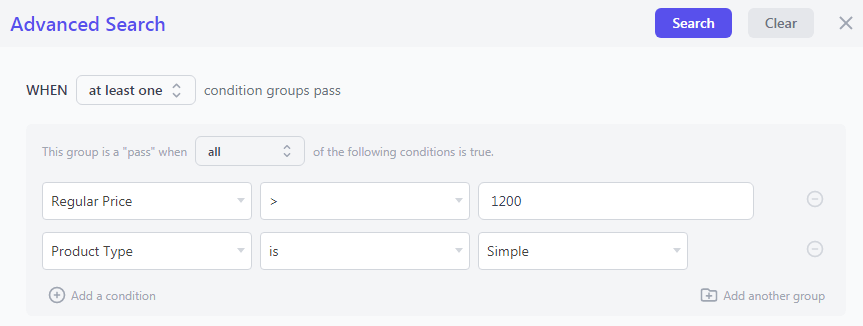
Sur le tableau de bord Smart Manager, cliquez sur le bouton Advanced Search . Cela ouvrira une diapositive sur le panneau. Saisissez les conditions et cliquez sur Search . Ensuite, activez les colonnes de désactivation que vous souhaitez pour l'exportation, puis cliquez sur Export CSV .
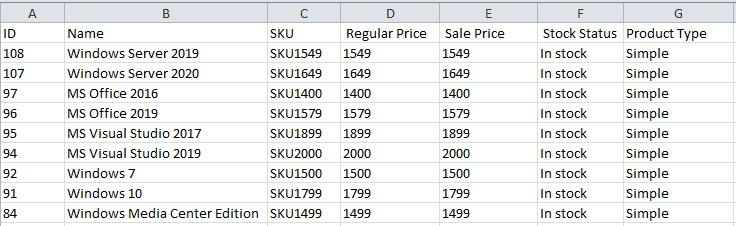
Comme vous pouvez le voir ci-dessus, il s'agit d'un fichier d'exportation de produits simples ayant un prix supérieur à 1200 $ et avec des colonnes d'administration limitées.
Essayez la démo en direct de Smart Manager
Que pouvez-vous exporter pour les produits avec Smart Manager
- Exportez toutes les données produits pour tous les types de produits, y compris les produits personnalisés - simples, variables, abonnements, forfaits, groupés, réservations, adhésions, produits composites, addons, fournisseurs...
- Exportez les catégories de produits, les attributs, le prix de vente, le prix régulier, la description du produit, l'état du stock, la quantité de stock… toutes les données dont vous avez besoin
- Produits WooCommerce avec images - images en vedette, images de la galerie de produits
- Exportez des vues personnalisées ou des vues segmentées, c'est-à-dire n'exportez que les données requises en activant/désactivant les colonnes de données.
- Exportation basée sur le tri des colonnes – Triez une colonne, dites le prix de vente par ordre décroissant, puis effectuez une exportation.
- Appliquer les conditions de recherche et exporter. Par exemple, n'exportez que les ordinateurs portables Dell et HP dont le prix est supérieur à 1 000 $.
- Appliquez des filtres de date et effectuez une exportation. Par exemple, les données des produits d'exportation pour le mois de mars 2022.
- Appliquez la date, les colonnes, les conditions de recherche ensemble et exportez. Par exemple, exportez uniquement le nom du produit et les colonnes de stock pour avril 2022 et le prix entre 50 $ et 100 $.
- Exportez des clients, des commandes, des coupons, tout type de publication WordPress . En savoir plus sur l'exportation des clients WooCommerce et l'exportation des commandes WooCommerce.
- Exportation illimitée à tout moment
En fin de compte, vous obtenez un contrôle total sur ce que vous souhaitez exporter au format CSV.
Autres fonctionnalités du gestionnaire intelligent
- Modifiez en masse tous les champs de n'importe quel type de publication rapidement - produits, commandes, coupons, publications, etc.
- Modification en ligne - Apportez des modifications rapides directement à n'importe quel champ à l'aide de la feuille de calcul sans passer à un produit, une commande, une publication, etc.
- Ajoutez votre propre logo pour commander l'impression et imprimez également des factures PDF en masse .
- Connaissez la valeur à vie (LTV) de tous vos clients ainsi que le total de leurs achats à ce jour et les détails de la dernière commande.
- Gérer les rôles d'utilisateur WordPress - changer le rôle d'utilisateur, changer le mot de passe, etc.
et beaucoup plus…
Des plugins qui exportent simplement des produits sont disponibles, mais Smart Manager fait bien plus.
Obtenez le gestionnaire intelligent
Les six principaux cas d'utilisation de l'exportation de produits
Le CSV d'exportation de votre produit n'est pas que des données. C'est un grand puits d'idées. En appliquant des filtres intelligents dans Smart Manager, puis en exportant des données, vous pouvez déverrouiller des informations importantes.
Surveiller l'état des stocks
Exportez un fichier CSV, un aujourd'hui et un peut-être une semaine plus tard pour comparer l'état des stocks des produits, avant et après. Cela vous aidera à prendre les mesures nécessaires, par exemple quel produit se vend rapidement, quel produit ne se vend pas, quoi commander de plus, combien de stock tampon conserver, s'il faut organiser une vente, etc.
Afficher les ventes totales pour chaque produit dans la plage de dates
Appliquez le filtre de recherche pour voir les produits qui ont réalisé des ventes totales > 900 $ en une semaine. Si certaines bonnes ventes de produits sont à la baisse, quelques ajustements marketing sont nécessaires.
Vérifier les liens de suivi SEO et l'indexation sur les produits
Smart Manager est compatible avec les meilleurs plugins SEO - Yoast & RankMath. Vous pouvez exporter tous les champs SEO de ces plugins pour vos produits et apporter les modifications nécessaires. Vous pouvez vérifier s'il y a des liens 'nofollow', la présence de mots clés en double, si la méta description est présente ou non, etc.
Images en vedette et images de la galerie de produits
Vous pouvez exporter ces images sous forme d'URL dans le fichier CSV. Vous pouvez confirmer si chaque image est pertinente pour le produit et vérifier si une image est manquante ou supprimée. Tout cela en cliquant sur chaque URL.
Comparer la vente de produits taxables et non taxables
Si les produits taxables se vendent moins malgré leur popularité, le montant total TTC apparaît comme une charge. Maintenant, vous ne pouvez pas diminuer les impôts. Cependant, vous pouvez réduire le prix de vente afin que le prix total semble moins élevé aux acheteurs potentiels.
Afficher tous les détails relatifs aux produits d'abonnement
Ces données vous aideront à voir la période d'essai, les frais, les inscriptions, etc. Sur la base de ces données, vous pouvez ensuite prendre des décisions sur vos produits d'abonnement, comme augmenter ou diminuer la durée de l'essai, augmenter les frais d'inscription, etc.
Autres plugins de produits d'exportation WooCommerce populaires
Vous pouvez également vérifier avec ces plugins d'exportation. Bien que certains ne soient destinés qu'aux produits.
Putler
Putler est un SaaS qui vous permet d'exporter vos données produit WooCommerce vers CSV. Vous pouvez également exporter les ventes, les commandes, les transactions et les données des clients au format CSV.
En plus de vous aider à analyser votre magasin, il vous fournit des rapports et des conseils personnalisés. Il comprend également plusieurs filtres, qui vous aident à approfondir les données et à exporter toutes les informations dont vous avez besoin.
En utilisant l'exportation de produits, vous pouvez découvrir quels produits sont vos meilleurs et vos pires vendeurs, quels 20 % de vos produits sont les plus populaires, quels clients ont acheté vos produits et d'autres informations utiles que vous ne trouverez pas dans d'autres outils d'exportation WooCommerce.
Prix : Stars à partir de 20 $/mois
En savoir plus sur Putler
Suite d'importation de produits CSV
Développé par l'équipe WooCommerce, ce plugin peut vous aider à importer, fusionner et exporter des produits et des variantes vers et depuis WooCommerce à l'aide d'un fichier CSV.
Vous pouvez également importer et exporter des données produit pour les plugins WooCommerce Subscriptions, WooCommerce Bookings et WooCommerce Brands avec ce plugin.
Les brouillons de produits peuvent également être exportés.
Prix : 49 $
En savoir plus sur Product CSV Import Suite
WP Tout importer
Le plugin vous permet d'exporter vos données produit au format CSV et XML.
Le plugin fournit une fonctionnalité de glisser-déposer pour organiser les colonnes pour une exportation filtrée. Il permet également l'exportation de données de produits personnalisées ajoutées par d'autres plugins.
Grâce à la compatibilité WPML, l'exportation dans d'autres langues n'est pas un problème.
Prix : À partir de 149 $
En savoir plus sur WP All Import
Conclusion
J'espère que cet article vous aura donné une idée juste de l'importance d'exporter des produits.
L'exportation WooCommerce est bonne. Mais vous avez besoin de bien plus que les fonctionnalités par défaut : avancées, simples, perspicaces. Et Smart Manager coche toutes les cases. Non seulement exporter, cela rationalisera également la gestion de votre boutique WooCommerce et vous rendra la vie meilleure.
Obtenez le gestionnaire intelligent
